Momenteel is het erg populair om GIF's en video's op YouTube te delen. GIF is handig om de gevoelens van mensen levendig te uiten. Om een geweldige GIF te maken en te posten, heb je alleen een YouTube GIF-maker nodig. Daarom staat dit bericht op het punt 8 geweldige YouTube GIF-makers te introduceren, waaronder MiniTool MovieMaker.
GIF's kunnen je YouTube-berichten aantrekkelijker maken. Soms is het vervelend om veel tijd te besteden aan het zoeken naar een geschikte GIF. Om deze situatie te voorkomen, kun je er een maken met een uitstekende YouTube GIF-maker.
Zoals iedereen weet, is YouTube een van de meest populaire platforms voor het delen van video's, met een groot aantal verschillende soorten video's, zoals grappige video's, trouwvideo's en meer. Als je een interessante video bekijkt, wil je misschien de meest opwindende momenten vastleggen om een GIF te maken. Dit bericht zal ook enkele YouTube GIF-makers met je delen om YouTube-video naar GIF te converteren.
Daarvoor moet je jezelf vertrouwd maken met de richtlijnen voor YouTube-afbeeldingen en GIF-berichten. De grootte kan tot 16 MB zijn. De ondersteunde formaten zijn JPG, PNG, GIF en WEBP. En de aanbevolen beeldverhouding is 1:1.
Top 3 YouTube GIF-makers voor computer
Het is tijd om deze top 3 YouTube GIF-makers voor computers te bekijken.
MiniTool MovieMaker (Windows)

MiniTool MovieMaker is oorspronkelijk ontworpen om video's te maken van foto's en videoclips. Afgezien hiervan wordt het ook beschouwd als een van de beste YouTube GIF-makers. Het is gratis, geen advertenties, geen gedoe en geen watermerk. Hiermee kun je GIF maken van YouTube, afbeeldingen en andere video's. Wat nog belangrijker is, het stelt je ook in staat om GIF te bewerken zoals je wilt.
Belangrijkste kenmerken:
- Het kan tekst en muziek toevoegen aan GIF.
- Het kan de GIF vertragen of versnellen.
- Het kan GIF knippen, combineren, splitsen en roteren.
- Het ondersteunt AVI, MOV, MP4 en WebM naar GIF.
- Het ondersteunt JPG, PNG, JPEG, BMP, ICO tot GIF.
- Het kan Twitter-video naar GIF converteren.
GIF-brouwerij 3 (Mac)
Het is een gratis, gebruiksvriendelijke en intuïtieve YouTube naar GIF-maker waarmee je GIF kunt maken van de gedownloade video's of een link naar een video en afbeeldingen. Ann wanneer je GIF maakt van YouTube-video's of -foto's, mag je de vertraging afzonderlijk of voor alle items instellen. Bovendien kan het werken als video- en schermrecorder.
Belangrijkste kenmerken:
- Het kan segmenten, tekst en stickers aan video's toevoegen.
- Het kan video's verkleinen en bijsnijden.
- Het kan kleurcorrectie voor afbeeldingen uitvoeren.
- Het kan veel filters op afbeeldingen toepassen.
- Het kan bijschriften aan afbeeldingen toevoegen en afbeeldingen over elkaar heen leggen.
Gifted Motion (Windows en Mac)
Als je je afbeeldingen naar GIF voor YouTube wilt converteren, zou dit een goede keuze moeten zijn. Het is een open-source en gebruiksvriendelijke GIF-animator. En het staat je toe om meerdere afbeeldingen tegelijk te uploaden. Maar het kan even duren om grote afbeeldingen te laden.
Belangrijkste kenmerken:
- Het is GPL-software en er zijn geen licentiekosten.
- Het ondersteunt meerdere talen.
- Het ondersteunt het volgende invoerformaat:PNG, JPG / JPEG, BMP en GIF.
- Het kan de positie en grootte van afbeeldingen veranderen.
- Hiermee kun je een voorbeeld van je GIF bekijken.
Top 2 YouTube GIF-makers voor mobiele apparaten
GIF Maker - Maak video naar GIF's (iOS)
Met deze applicatie kun je gemakkelijk grappige GIF's, boemerang en memes maken. Je kunt het gratis gebruiken met zijn basisfuncties. Maar als u onbeperkt GIF's en memes wilt maken, premiumfilters, stickers en lettertypen wilt toepassen en de versie zonder advertenties wilt aanschaffen, kunt u het premiumabonnement kopen.
Belangrijkste kenmerken:
- Het kan video's of afbeeldingen converteren naar GIF.
- Het kan GIF's maken van een live camera.
- Het kan kunstwerken, filters, Emoji, stickers en tekst toevoegen aan GIF.
- Het kan de framesnelheid van GIF veranderen.
- Het kan foto's omzetten in memes en boemerangvideo's maken voor Instagram.
Gif-goeroe (Android)
Het is een professionele tool om GIF's van video's te maken. Voordat u een GIF maakt, kunt u video's inkorten, knippen en bijsnijden. En het kan je GIF met hoge kwaliteiten opslaan. Absoluut, het kan afbeeldingen naar GIF converteren. U mag meer dan 200 afbeeldingen converteren naar één GIF of meerdere afbeeldingen combineren in één GIF. Bovendien is het een uitstekende GIF-editor met veel functies.
Belangrijkste kenmerken:
- Het biedt tekst met verschillende stijlen, kleuren en lettertypen.
- Het kan geweldige filters en 50+ trending stickers voor GIF's maken.
- Het regelt de GIF-snelheid:vooruit of achteruit afspelen, snelle of slow motion creëren.
- Het kan GIF roteren, vergroten/verkleinen, bijsnijden en GIF comprimeren.
- Het kan foto's knippen, spiegelen, bijsnijden en aanpassen met een aangepaste beeldverhouding van GIF.
Top 3 online YouTube GIF-makers
GIPHY
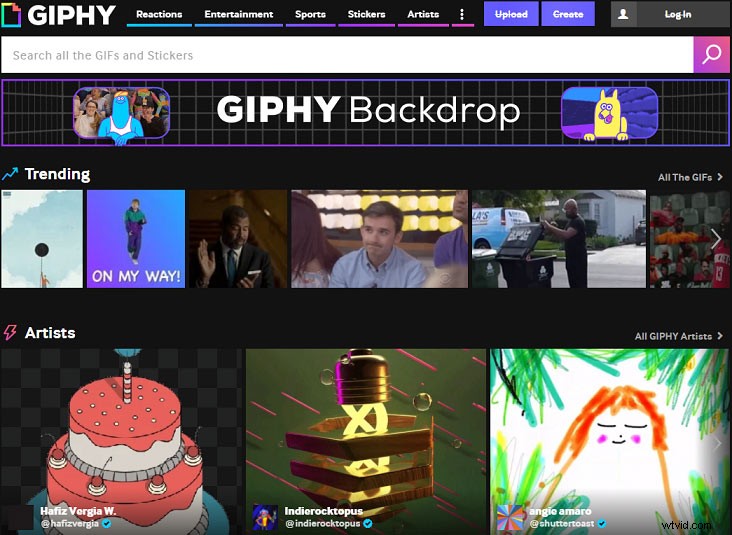
GIPHY is de beste online YouTube GIF-maker. Je bent beschikbaar om GIF's te maken van foto's en video's. Wat nog belangrijker is, met deze maker van YouTube naar GIF kun je direct een YouTube-videolink invoeren om GIF's van YouTube te maken. Het is dus handig om GIF's te maken van elke YouTube-video waar je van houdt. Bovendien ondersteunt het ook Vimeo- en GIPHY-links.
Belangrijkste kenmerken:
- Het kan de video inkorten voordat er GIF's worden gemaakt.
- Het biedt je een verscheidenheid aan bijschriften, stickers en filters.
- Hiermee kun je op je GIF tekenen.
- Het kan tags en bron voor GIF toevoegen.
- Het biedt een grote bibliotheek met geanimeerde GIF's en stickers.
GifRun
GifRun is ook een gebruiksvriendelijke online YouTube GIF-maker om GIF te maken met hoge resolutie en zonder watermerk. Bovendien kan het een GIF van hoge kwaliteit maken van Facebook-, TikTok- en Twitter-video's.
Belangrijkste kenmerken:
- Het is een gratis maker van YouTube naar GIF.
- Hiermee kun je de duur wijzigen door de schuifregelaar te verplaatsen.
- Het kan tekst aan GIF toevoegen en je kunt de positie van de tekst op GIF wijzigen.
- Hiermee kunt u een voorbeeld van de GIF bekijken.
Maak een GIF
Het is een andere beste online YouTube GIF-maker om YouTube-video om te zetten in GIF. Je kopieert en plakt de link en je kunt snel en gemakkelijk GIF van YouTube maken. Verder ondersteunt het ook afbeeldingen naar GIF, Facebook naar GIF, Webcam naar GIF en andere video's naar GIF.
Belangrijkste kenmerken:
- Het kan bijschriften en stickers toevoegen aan GIF.
- Je kunt de GIF-snelheid, lengte en starttijd aanpassen.
- Het biedt 4 GIF-kwaliteiten:laag, hoog, gemiddeld en HD.
- Het kan gepersonaliseerde watermerken toepassen op GIF.
- Het kan de GIF dempen.
Een GIF maken van YouTube-video
Nadat je hebt geleerd over deze YouTube GIF-makers, voel je je misschien verplicht om te weten hoe je een GIF van YouTube-video kunt maken. Het volgende deel geeft je 2 methoden om GIF te maken van YouTube-video.
Desktop-oplossing – MiniTool MovieMaker
MiniTool MovieMaker is de beste YouTube GIF-maker op de desktop voor Windows-gebruikers en het kan je helpen GIF's te maken van video's en afbeeldingen. Voordat je YouTube-video naar GIF gaat converteren, moet je eerst YouTube-video's downloaden.
Hoe download je gemakkelijk YouTube-video's naar je computer? MiniTool uTube Downloader wordt hier aanbevolen. Het is een gratis YouTube-video-downloader zonder advertenties om YouTube te downloaden en op te slaan naar MP4 in HD-kwaliteit. Bovendien kan het YouTube rechtstreeks converteren naar MP3, MP4, WEBM en WAV.
Om uw YouTube-video's te downloaden, kunt u lezen:Hoe u gemakkelijk en snel gratis YouTube-video's kunt downloaden.
Hier zijn de stapsgewijze instructies voor het maken van een GIF van YouTube-video.
Stap 1. Start MiniTool MovieMaker.
- Download en installeer MiniTool MovieMaker op de computer.
- Dubbelklik erop om deze GIF-maker te openen, sluit het pop-upvenster en open de interface.
Stap 2. Importeer de gedownloade YouTube-video.
- Klik op Mediabestanden importeren , kies de beoogde YouTube-video en klik vervolgens op Openen om deze te uploaden.
- Klik op de + of sleep het rechtstreeks naar de tijdlijn.
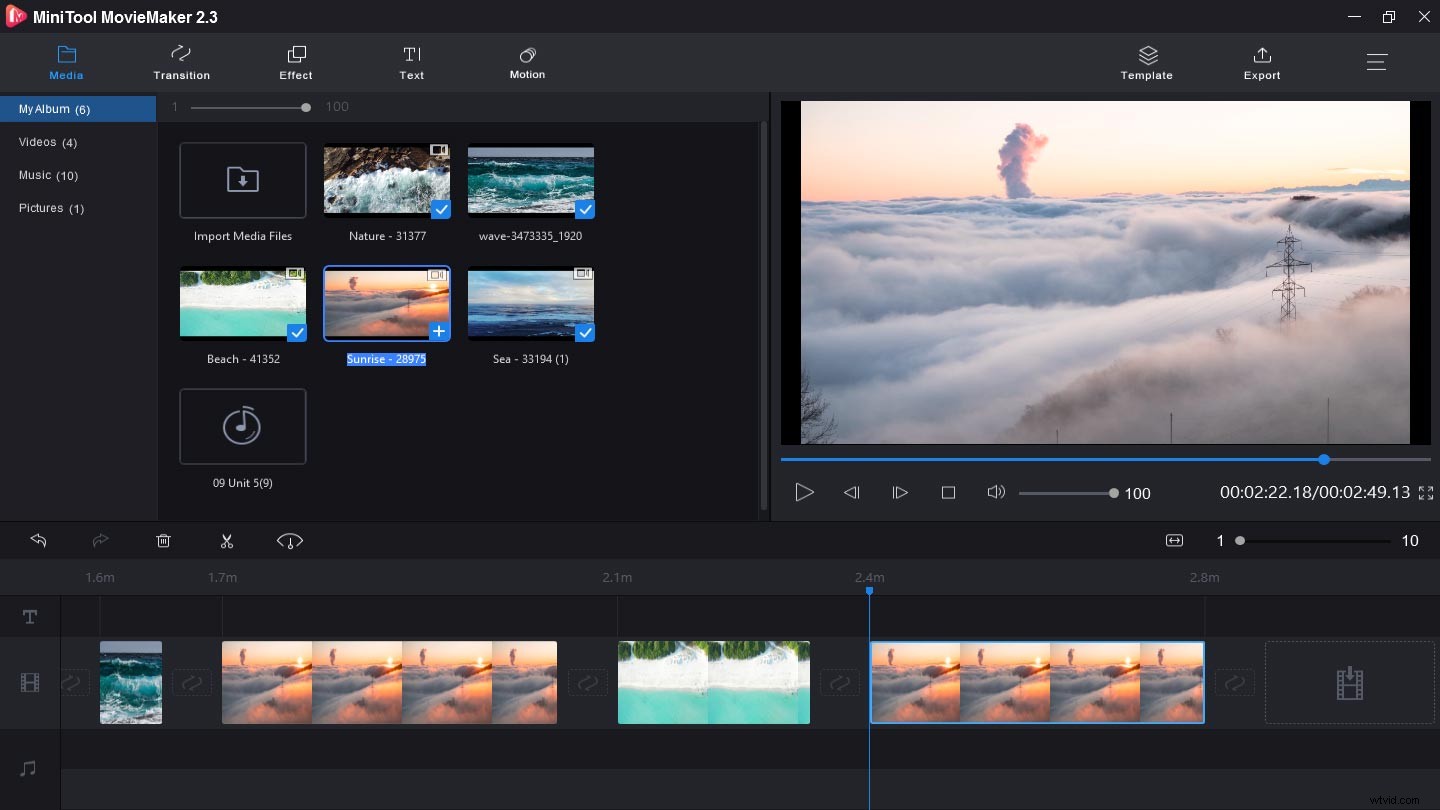
Stap 3. Pas de YouTube-video aan.
- Videokleur aanpassen :Om de kleurcorrectie uit te voeren, kiest u de doelclip, tikt u erop, drukt u op Bewerken om de bewerkingsopties te krijgen en kunt u het contrast, de verzadiging, de helderheid en de 3D LUT van de video wijzigen. In dit pop-upvenster kun je de video omdraaien of draaien.
- Video-overgangen toepassen :Tik op de Overgang , selecteer er een, sleep deze tussen twee clips.
- Muziek toevoegen :klik op Mediabestanden importeren , upload je muziek, klik op + om het aan de video toe te voegen.
- Filtereffecten toevoegen :druk op het Effect , kies een effect dat je leuk vindt en druk op de + om het toe te passen.
- Tekst aan video toevoegen:je kunt titels, ondertitels en bijschriften aan de video toevoegen. Tik op de Tekst knop, selecteer een tekststijl, verwijder de voorbeeldscripts, typ uw tekst en bewerk het lettertype, de kleur en de grootte van de tekst.
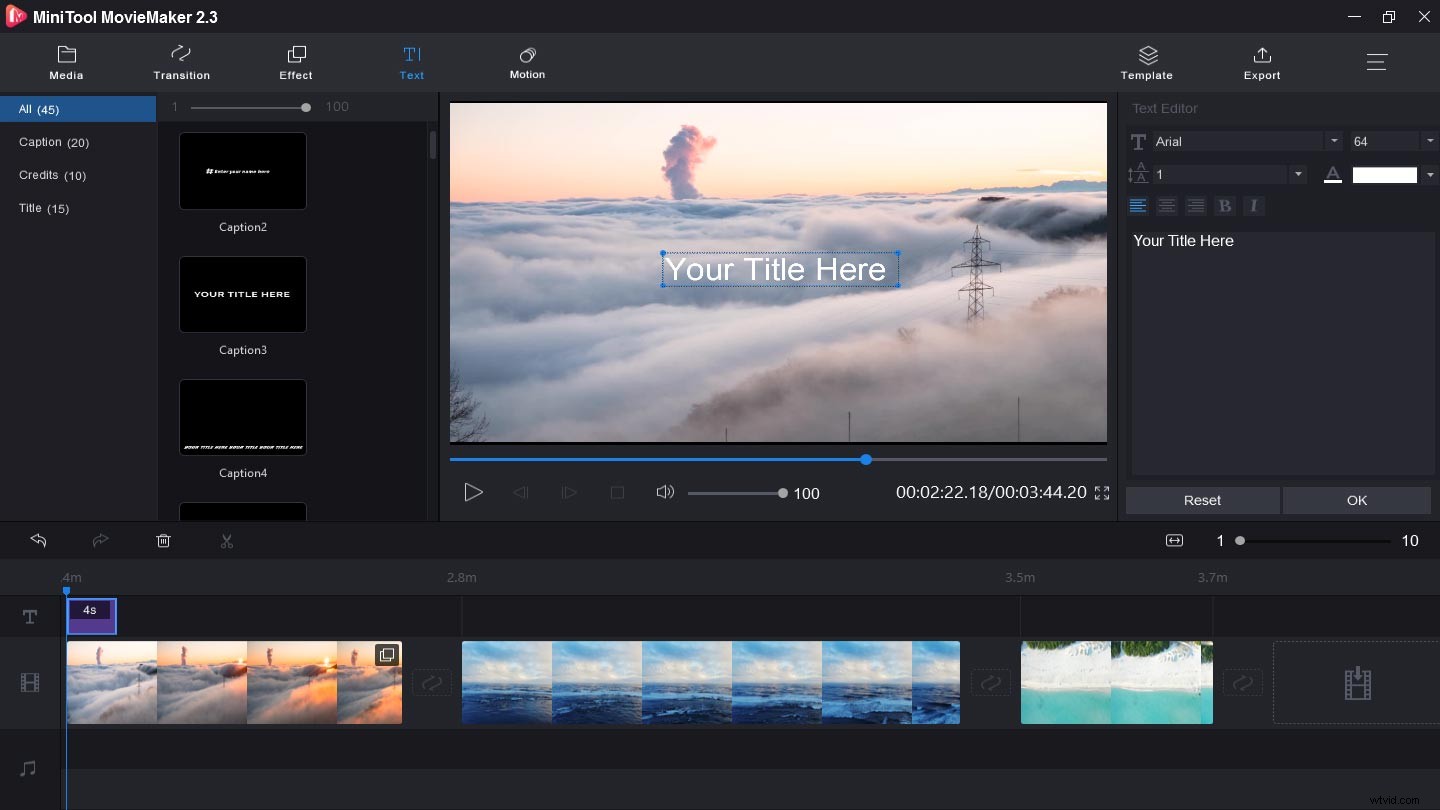
Stap 4. Converteer YouTube-video naar GIF
- Klik op de knop Exporteren om het venster met uitvoerinstellingen te openen.
- Kies GIF in het vak Opmaak.
- Hernoem het GIF-bestand en selecteer de doelmap.
- Klik op Exporteren om GIF van YouTube-video's te maken en op de computer op te slaan.
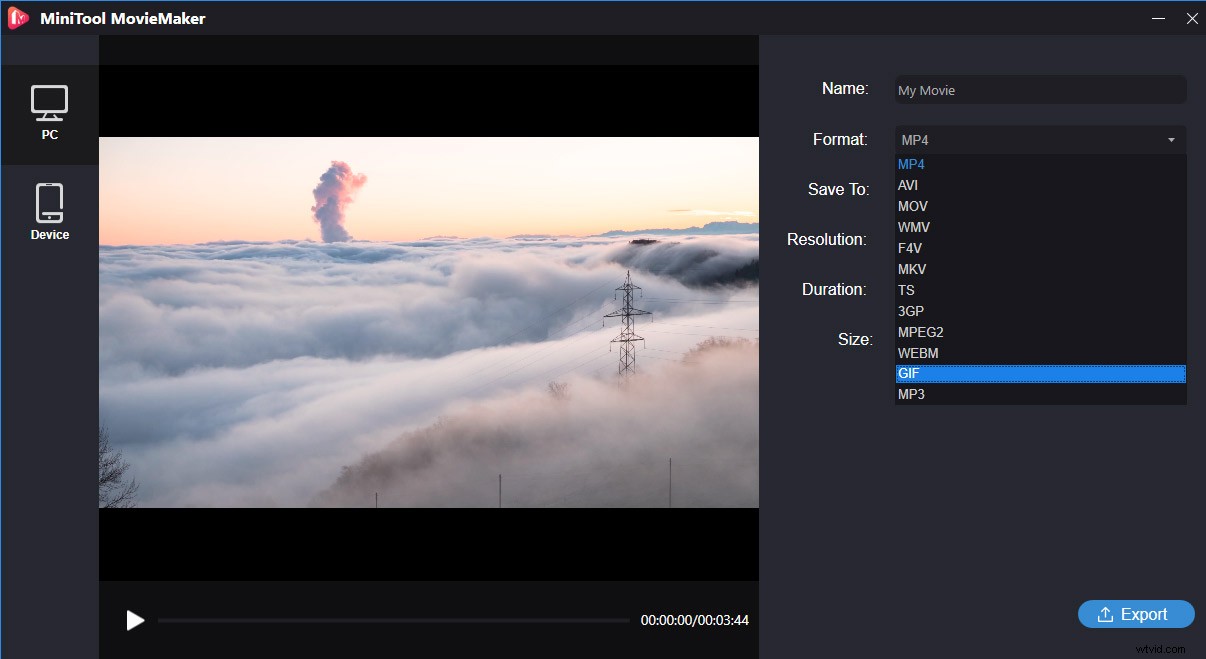
MiniTool MovieMaker is een geweldige YouTube GIF-maker. Het helpt me om veel interessante GIF's te maken van mijn favoriete YouTube-video's. Wat een geweldige GIF-maker is het! Klik om te tweeten
Online oplossing – GIPHY
Zoals hierboven vermeld, is GIPHY een professionele online YouTube GIF-maker die je niet mag missen. Het volgende geeft je de duidelijke stappen om GIF van YouTube te maken.
Stap 1. Ga naar GIPHY.com in Google Chrome, ga naar de hoofdinterface en log in.
Stap 2. Klik op Maken rechtsboven op de pagina.
Stap 3. Klik op Video kiezen om de gedownloade YouTube-video te importeren, of voer de URL van de doel-YouTube-video in.
Opmerking: Video's moeten kleiner zijn dan 100 MB en 15 seconden lang.Stap 4. Wijzig de starttijd en de videoduur door de schuifregelaar te verplaatsen om het gedeelte vast te leggen waarvan u een GIF wilt maken.
Stap 5. Klik op Doorgaan met versieren om de GIF te bewerken.
Stap 6. Voeg bijschriften, stickers, filters toe aan je GIF. (Optioneel)
Stap 7. Klik op de Doorgaan met uploaden om tags en bron voor je GIF toe te voegen.
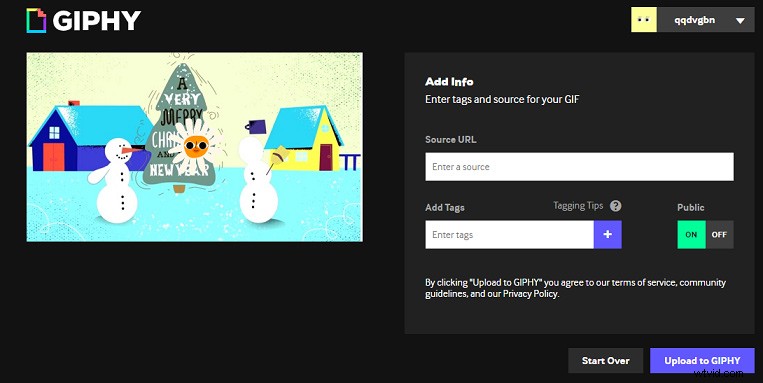
Stap 8. Tik op Uploaden naar GIPHY om YouTube-video naar GIF te converteren.
Kortom
Van deze 8 YouTube GIF-makers, vind je het leukst? Of je nu een computer of een mobiele telefoon gebruikt, je kunt een geschikte YouTube naar GIF-maker vinden. Selecteer er gewoon een en probeer YouTube-video naar GIF te converteren. Als je vragen hebt of andere methoden wilt delen over het maken van een GIF van YouTube-video, kun je contact met ons opnemen via [email protected] of je mening achterlaten in het opmerkingenveld hieronder.
Veelgestelde vragen over YouTube GIF Maker
Hoe maak je een GIF van een YouTube-video op Android?- Download en installeer GIPHY op je Android-telefoons.
- Start deze GIF-maker, klik op Maken + in de rechterbovenhoek.
- Tik op de Bibliotheek om je gedownloade YouTube-video te uploaden.
- Klik op de GIF delen om de GIF te maken, download hem naar je telefoon en deel hem op sociale media.
- Start nieuwe conservering en voer uw tekst in.
- Klik op de binnentekstbalk om het toetsenbord te starten.
- Kies het smiley-gezichtspictogram .
- Selecteer GIF onderaan het scherm.
- Zoek naar de GIF met trefwoorden.
- Tik op de GIF die u wilt verzenden.
- Klik op Verzenden knop om deze GIF te verzenden.
- Download en installeer GifMill op uw iPhone.
- Open het, tik op de Foto's om uw doelafbeeldingen te uploaden.
- Kies je afbeeldingen op de filmrol.
- Klik op de Opties pictogram, verander de kwaliteit, oriëntatie en snelheid van de GIF.
- Klik op Delen> Album om de GIF op te slaan.
- Voer ezgif.com in Google Chrome in.
- Kies GIF Maker> Bestanden kiezen om uw foto's van de computer te importeren.
- Klik op Uploaden en maak een GIF .
- Ga naar de GIF-opties en Effecten om uw instellingen toe te passen.
- Tik op de Maak een GIF om je GIF te maken.
